本文主要是介绍python使用tkinter和ttkbootstrap制作UI界面(一),希望对大家解决编程问题提供一定的参考价值,需要的开发者们随着小编来一起学习吧!
标题使用python制作UI界面,可以选用tkinter库和ttkbootstrap库编写,首先主题框架如下:
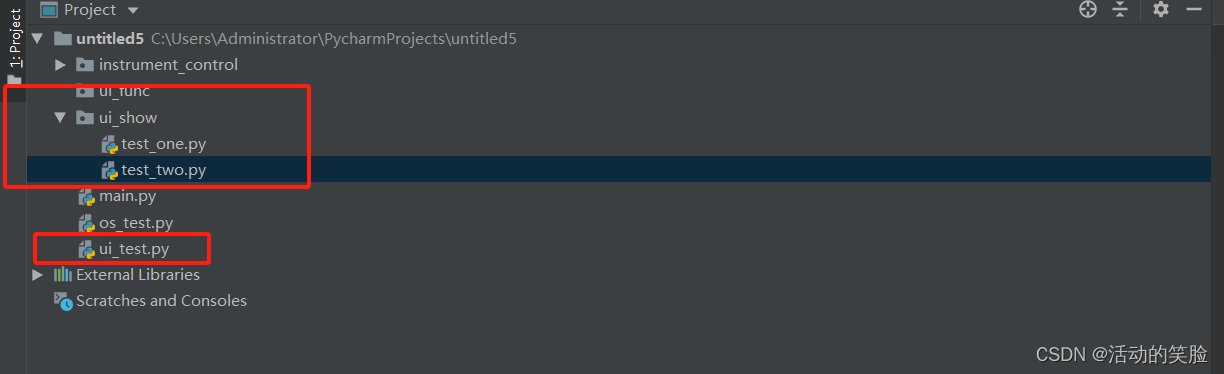
新建ui_test.py文件编写主体界面,新建test_one.py和test_two.py编写分界面,以下先进行主体界面编写,代码如下:
主体框架
import ttkbootstrap
from tkinter import Frameclass UiTest(object):def __init__(self):self.window = ttkbootstrap.Window()def main_interface(self):"""测试主界面"""# 设置标题self.window.title('测试UI界面')# 屏幕的尺寸大小sw = self.window.winfo_screenwidth()sh = self.window.winfo_screenheight()# 设置UI界面的高度和宽度ww = 1000wh = 700# 窗口居中设置x = (sw - ww) / 2y = (sh - wh) / 2self.window.geometry("%dx%d+%d+%d" % (ww, wh, x, y))# 设置窗口是否可以变化长宽,默认可变self.window.resizable(width=False, height=False)def run_main(self):self.main_interface()self.window.mainloop()if __name__ == '__main__':ui_test = UiTest()ui_test.run_main()运行界面如下:
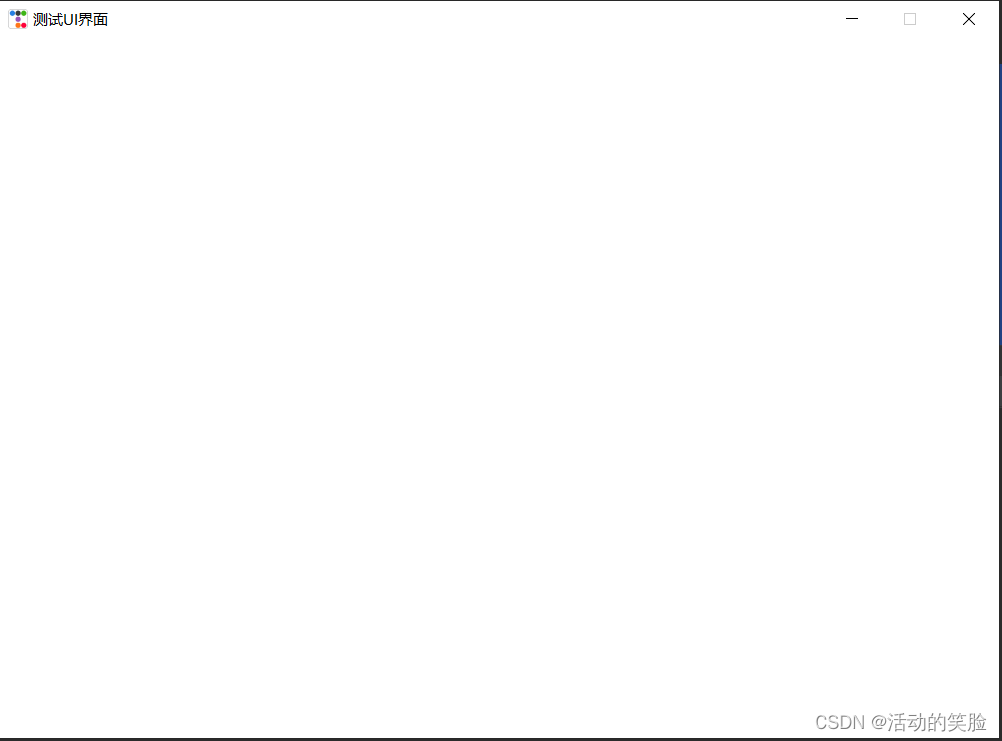
Notebook组件应用
"""多窗口设置"""all_notebook = ttkbootstrap.Notebook(self.window)all_notebook.pack(padx=10, pady=5, fill=ttkbootstrap.BOTH, expand=True)self.frame_one = Frame(all_notebook)self.frame_two = Frame(all_notebook)all_notebook.add(self.frame_one, text='测试界面一')all_notebook.add(self.frame_two, text='测试界面二')
效果如下:
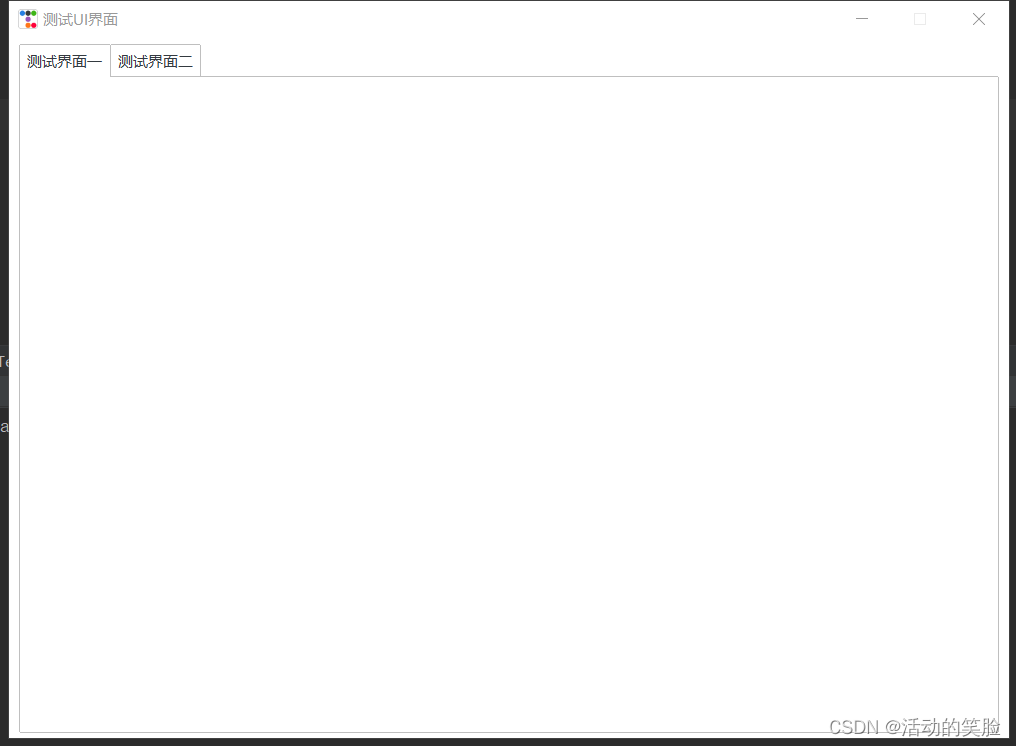
Labelframe组件应用
"""Labelframe组件"""argument_info = ttkbootstrap.Labelframe(self.frame_one, text="参数信息", width=960, height=640, labelanchor="n")argument_info.place(x=10, y=10)
效果如下:
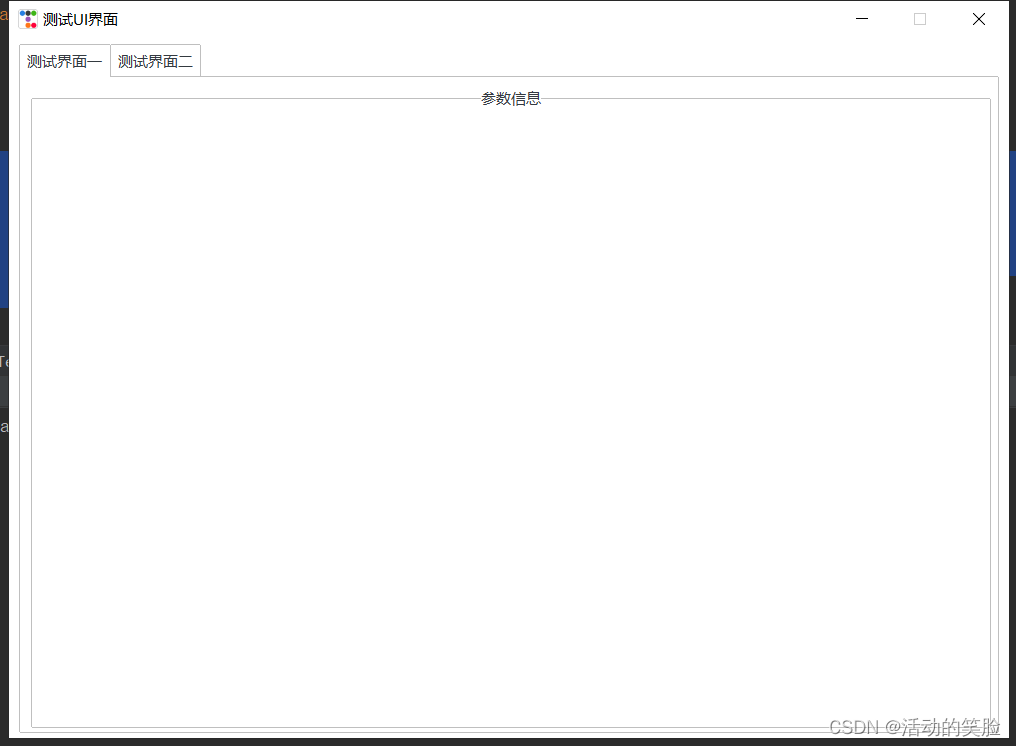
Label组件应用
"""Label组件"""tk.Label(argument_info, text="文字输入:", font=("微软雅黑", 12)).place(x=10, y=10)
效果如下:
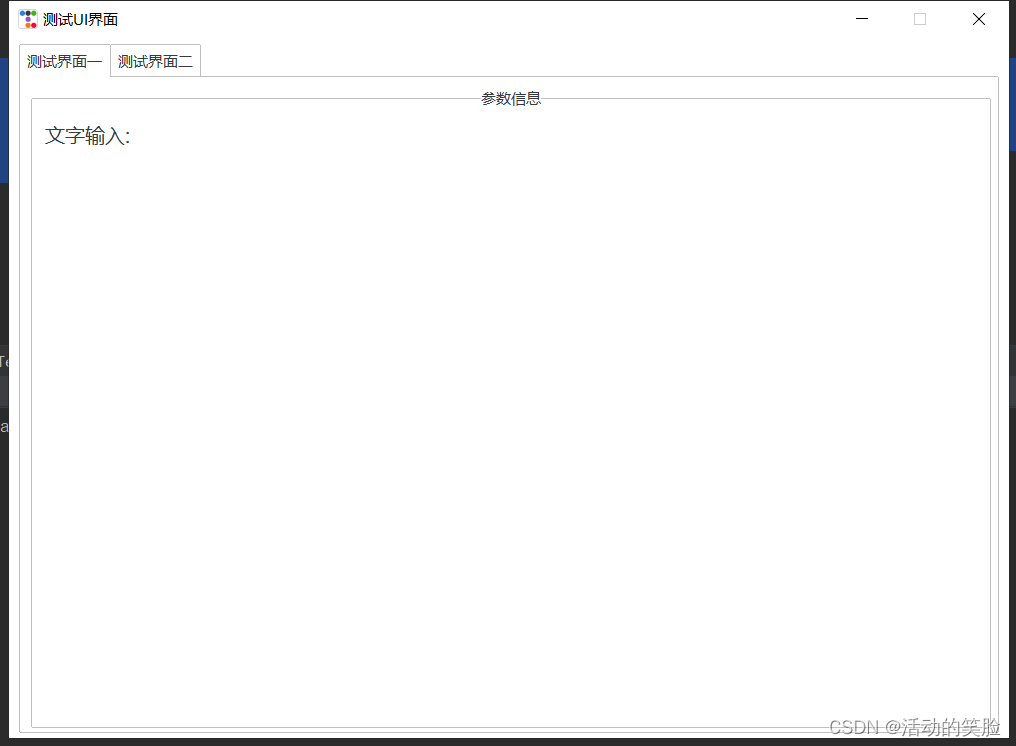
Entry组件应用
"""Entry组件"""project_code = tk.Entry(argument_info, font=('微软雅黑', 12), width=35)project_code.place(x=110, y=10)
效果如下:
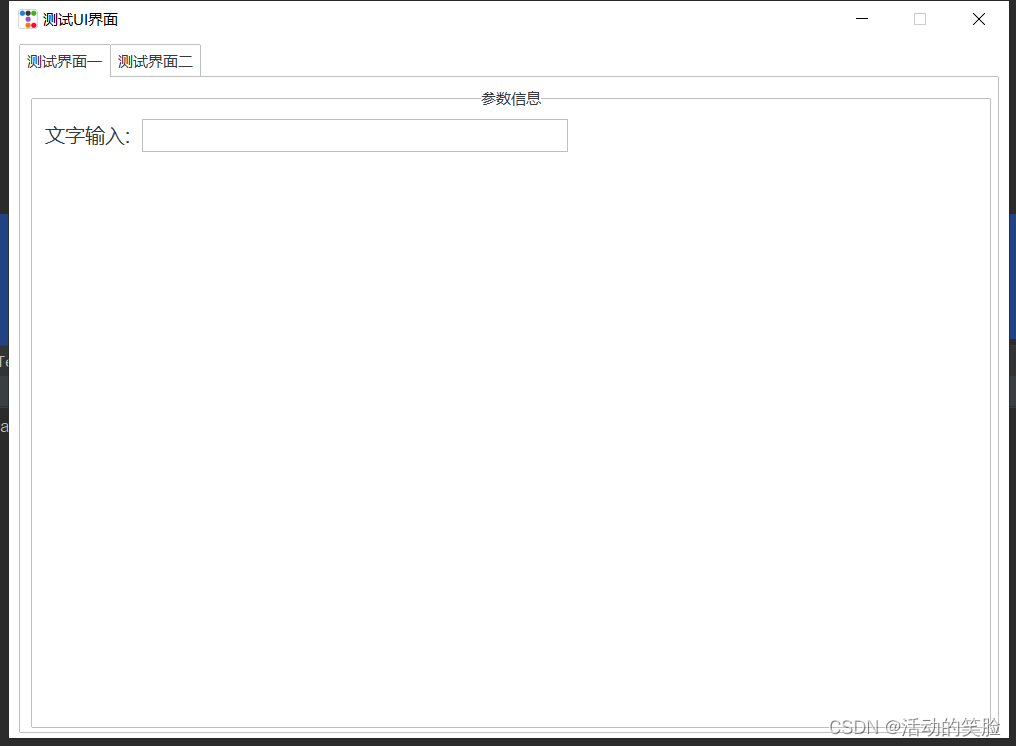
Button组件应用
"""Button组件"""select_button = ttkbootstrap.Button(argument_info, text="按键", bootstyle="success")select_button.place(x=600, y=10)
效果如下:
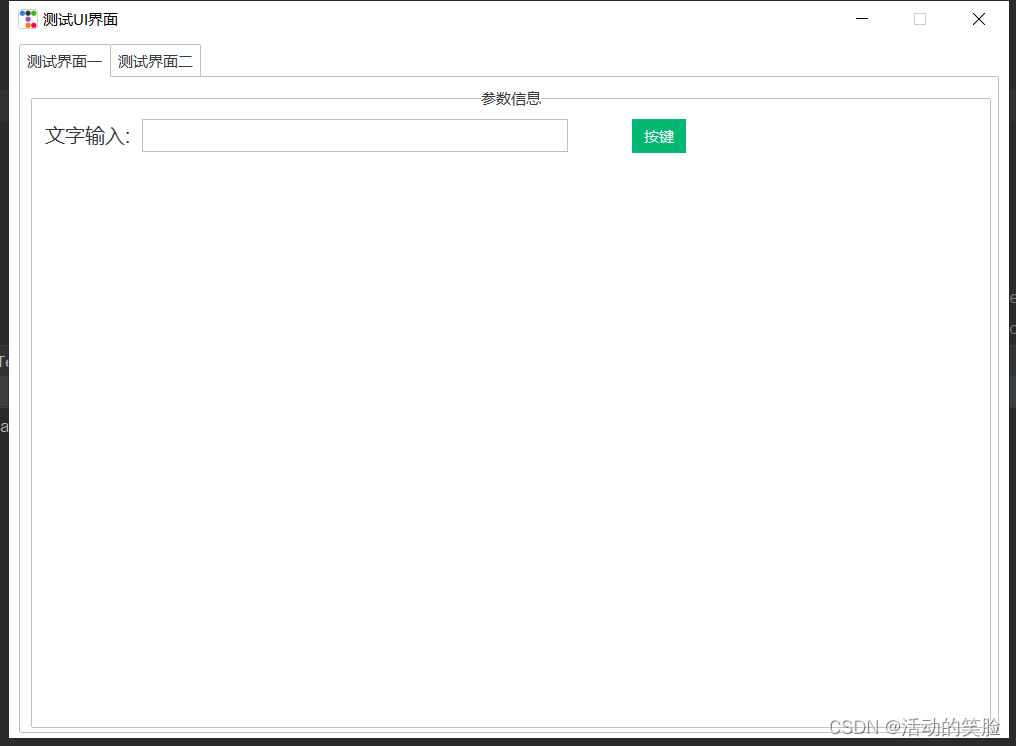
Radiobutton组件应用
"""Radiobutton组件"""select_cell = tk.StringVar()select_cell.set("单选建")select_all_channel_test = ttkbootstrap.Radiobutton(argument_info, text="单选建", variable=select_cell,value="单选建", bootstyle="success-round-toggle")select_all_channel_test.place(x=10, y=100)
效果如下:
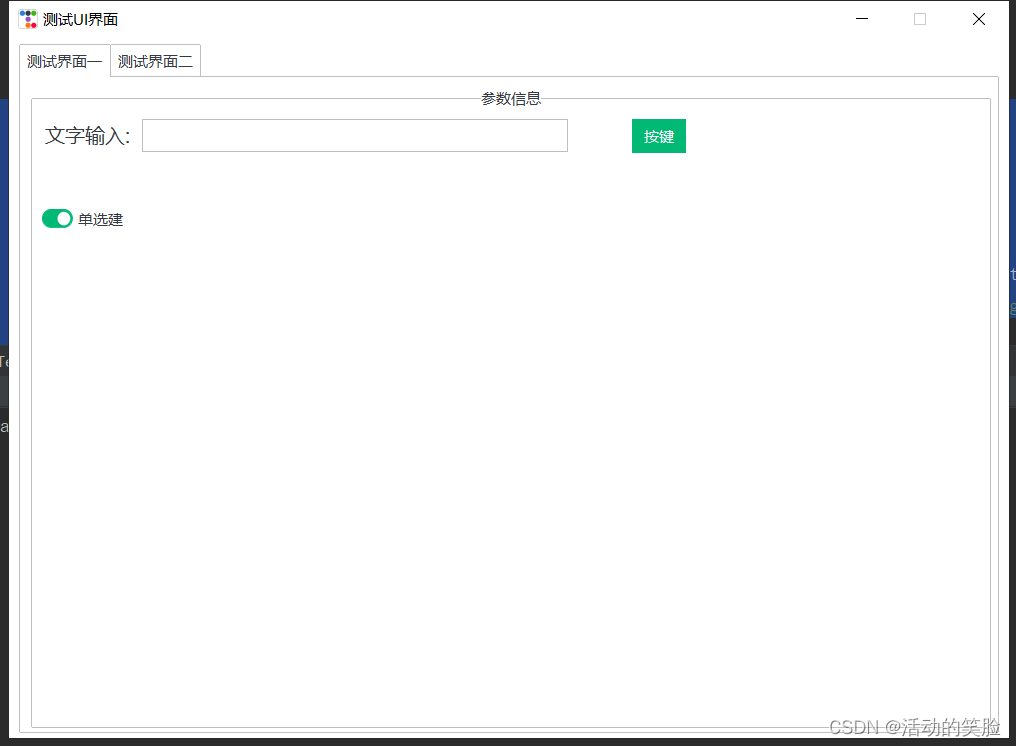
Checkbutton组件
"""Checkbutton组件"""# 适合单个多选键或少量多选键global select_switchselect_switch = IntVar()select_switch.set(0)select_switch_checkbutton = ttk.Checkbutton(argument_info, text="多选键", variable=select_switch,offvalue=0, onvalue=1)select_switch_checkbutton.place(x=100, y=100)# 大量多选键global switch_list_front_oneswitch_list_front_one = [int(x) for x in range(1, 5)]for i in range(1, 5):switch_list_front_one[i - 1] = StringVar()ttk.Checkbutton(argument_info, text=i, variable=switch_list_front_one[i - 1], offvalue=f"关闭{i}",onvalue=f"开启{i}").place(x=10 + 50 * (i - 1), y=150)
效果如下:
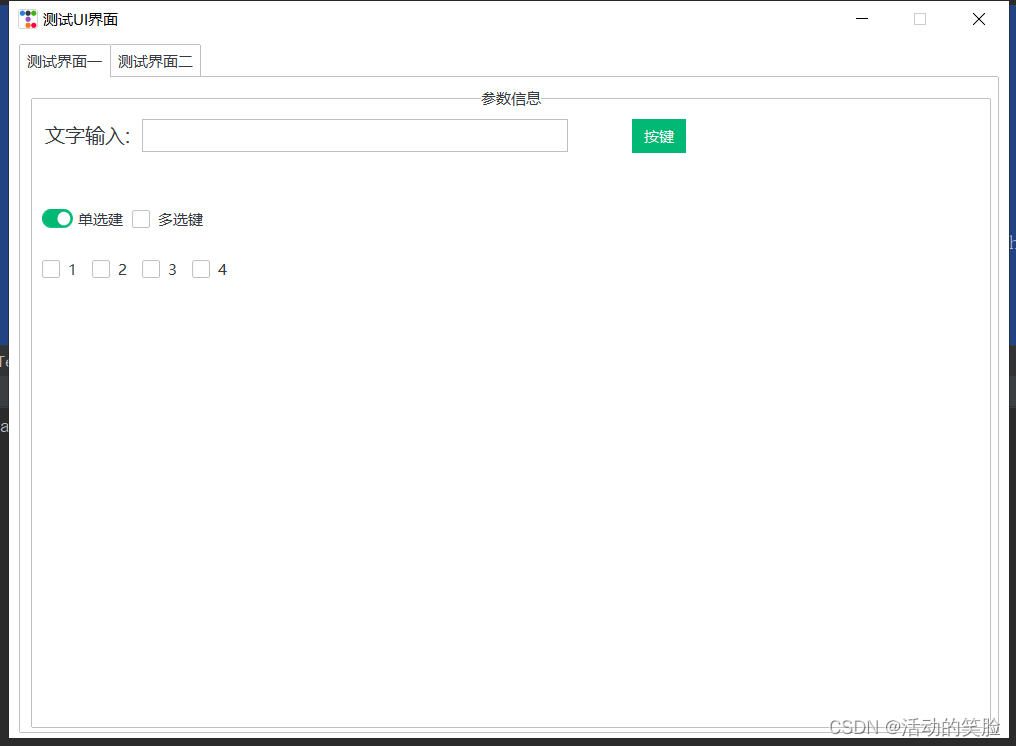
在ui_test.py中写入主界面代码,代码如下:
import ttkbootstrap
from tkinter import Framefrom ui_show.test_one import UiTestOneclass UiTest(object):def __init__(self):self.window = ttkbootstrap.Window()self.frame_one = Frame()self.frame_two = Frame()def main_interface(self):"""测试主界面"""# 设置标题self.window.title('测试UI界面')# 屏幕的尺寸大小sw = self.window.winfo_screenwidth()sh = self.window.winfo_screenheight()# 设置UI界面的高度和宽度ww = 1000wh = 700# 窗口居中设置x = (sw - ww) / 2y = (sh - wh) / 2self.window.geometry("%dx%d+%d+%d" % (ww, wh, x, y))# 设置窗口是否可以变化长宽,默认可变self.window.resizable(width=False, height=False)"""多窗口设置"""all_notebook = ttkbootstrap.Notebook(self.window)all_notebook.pack(padx=10, pady=5, fill=ttkbootstrap.BOTH, expand=True)self.frame_one = Frame(all_notebook)self.frame_two = Frame(all_notebook)all_notebook.add(self.frame_one, text='测试界面一')all_notebook.add(self.frame_two, text='测试界面二')def run_main(self):self.main_interface()ui_test_one = UiTestOne(self.frame_one)ui_test_one.show_interface()self.window.mainloop()if __name__ == '__main__':ui_test = UiTest()ui_test.run_main()在test_one.py中写入界面一代码,代码如下:
import ttkbootstrap
import tkinter as tkfrom tkinter import ttk
from tkinter import IntVar, StringVarclass UiTestOne(object):def __init__(self, window):self.frame_one = windowdef show_interface(self):"""Labelframe组件"""argument_info = ttkbootstrap.Labelframe(self.frame_one, text="参数信息", width=960, height=640, labelanchor="n")argument_info.place(x=10, y=10)"""Label组件"""tk.Label(argument_info, text="文字输入:", font=("微软雅黑", 12)).place(x=10, y=10)"""Entry组件"""project_code = tk.Entry(argument_info, font=('微软雅黑', 12), width=35)project_code.place(x=110, y=10)"""Button组件"""select_button = ttkbootstrap.Button(argument_info, text="按键", bootstyle="success")select_button.place(x=600, y=10)"""Radiobutton组件"""select_cell = tk.StringVar()select_cell.set("单选建")select_all_channel_test = ttkbootstrap.Radiobutton(argument_info, text="单选建", variable=select_cell,value="单选建", bootstyle="success-round-toggle")select_all_channel_test.place(x=10, y=100)"""Checkbutton组件"""# 适合单个多选键或少量多选键global select_switchselect_switch = IntVar()select_switch.set(0)select_switch_checkbutton = ttk.Checkbutton(argument_info, text="多选键", variable=select_switch,offvalue=0, onvalue=1)select_switch_checkbutton.place(x=100, y=100)# 大量多选键global switch_list_front_oneswitch_list_front_one = [int(x) for x in range(1, 5)]for i in range(1, 5):switch_list_front_one[i - 1] = StringVar()ttk.Checkbutton(argument_info, text=i, variable=switch_list_front_one[i - 1], offvalue=f"关闭{i}",onvalue=f"开启{i}").place(x=10 + 50 * (i - 1), y=150)篇幅有限,界面二会更新更多组件的编写方式,有疑问欢迎找博主进行答疑,我是活动的笑脸,希望大家积极点赞,本篇到此结束。
这篇关于python使用tkinter和ttkbootstrap制作UI界面(一)的文章就介绍到这儿,希望我们推荐的文章对编程师们有所帮助!



